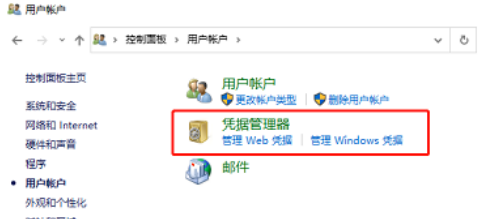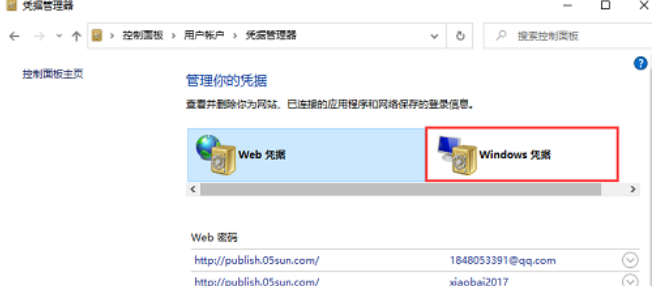win11共享打印机提供的凭证不足无法访问怎么解决?
时间:2024-05-25 来源:网络 人气:
win11共享打印机提供的凭证不足无法访问怎么解决?共享打印机可以帮助用户们快速的完成一些操作,但是也有不少的用户们遇到了“凭证不足,无法访问这台打印机”错误,下面就让本站来为用户们来仔细的介绍一下具体的解决方法吧。
系统安装方法
1.不用u盘一键重装(点击查看)
2.U盘PE一键安装教程(点击查看)
win11共享打印机提供的凭证不足无法访问怎么解决?
主要原因
win11操作系统连接网络打印机时出现“凭证不足”提示,主要原因是用户没有足够的权限连接该网络打印机。此外,网络连接有时也会影响连接网络打印机的过程。
解决方法
方法一:
1、打开控制面板在地址栏中输入“ 控制面板\用户帐户\凭据管理器 ”回车。
2、选择Windows凭据,点击添加 Windows凭据。
3、填写你要访问的IP、管理员名称和密码 (我这里要访问的是打印机共享的文件夹所以管理员就是admin了),填写好之后确认退出。
4、win+ r打开运行,然后输入 \\192.168.16.20 回车,成功了。
方法二:重新安装打印机驱动程序
如果打印机驱动程序过时或损坏,可能会导致“凭证不足”的问题。在这种情况下,您可以尝试重新安装打印机驱动程序。您可以按照以下步骤进行操作:
1、在搜索框中搜索“设备管理器”并打开它。在“设备管理器”中,找到您的打印机。
2、右键单击您的打印机,然后选择“卸载设备”。
3、重新启动计算机并从制造商网站下载最新的打印机驱动程序。
4、安装新的打印机驱动程序,并尝试连接网络打印机。
方法三:检查网络连接
网络连接出现问题也可能导致连接不成功,如果您尝试的其他方法都没有用,您可以检查网络连接。您可以按照以下步骤进行操作:
1、在任务栏上单击网络图标,检查网络连接状态。
2、如果网络连接出现问题,则重新启动您的无线路由器或调整网络设置。
3、重新连接网络,尝试连接网络打印机。
相关推荐
- Win11全系通用激活码 安装序列号KEY万能 更换系统产品密钥
- win10/win11专业版激活码 (2025年6月28日更新) 全版本通用
- Windows11/10系统永久激活码2025 Office全系列永久激活码2025
- Win11专业版永久激活支持更新 Win11最新激活码支持后续版本
- win11+office2024最新激活码专业版等密钥 无需激活工具含安装包2025
- 极限精简版win11 24H2专业版915M 一键安装永久激活v2025
- office2024企业长期版在线激活码秘钥 office2024专业增强版神K激活码
- 925M极限精简版win11专业版 24H2正式版 游戏办公专用稳定超速
- 不忘初心 Windows11 24H2+ LTSC 2024 x64 超级精简游戏无更新版
- Windows 11 专业版安装激活密钥 Windows 11 企业版安装激活密钥
教程
Win11教程排行
- 1 官方 Windows 11 激活密钥 Windows 11 23H2 序列号(永久激活)
- 2 win11专业版激活密钥(2022年12月最新激活码附激活方法)
- 3 Win11 22H2共享打印机提示0x00000709错误怎么办
- 4 2023版最新win11专业工作站版永久激活密钥
- 5 Win11专业版激活密钥神KEY_Win11序列号万能批量激活码
- 6 Win11共享打印机0x00000bc4错误_Win11解决0x00000bc4错误
- 7 Win11电源管理在哪里_Win11系统电源怎么设置
- 8 win11系统提示更新需要更新吗?win11系统更新好还是不好?
- 9 Win11按文件名和内容搜索_Win11文件内容搜索设置
- 10 华硕主板CPU风扇转速调节_华硕BIOS改CPU风扇转速

系统教程
- 1 应用程序无法正常启动,游戏软件报错0xc0000142解决办法+修改工具
- 2 Win11/win10/Win7系统各版本永久激活密钥及激活错误解决方法
- 3 Vmware17/16虚拟机去虚拟化工具修改虚拟机硬件教程+成品系统过检测
- 4 联想笔记本如何重装系统?联想笔记本重装系统的方法
- 5 联想拯救者Y7000P如何重装系统?笔记本重装纯净系统工具镜像
- 6 MSDN下载哪个版本最稳定?最稳定的MSDN系统推荐
- 7 稳定版 Windows Server 2022 22H2 服务器系统 正式版免激活
- 8 ROG枪神7如何重装系统?重装枪神7笔记本系统的方法
- 9 Win11电源选项快速启动选项没了怎么办
- 10 暗影精灵4笔记本蓝屏后无法开机如何解决